Um script é uma lista de clipes (arquivos BIP) que controlam o personagem que você está animando. Para criar um script, adicione clipes ao Gráfico de fluxo de movimento, clique em Definir script na seção Scripts da implementação Fluxo de movimento e clique em uma sequência de clipes no Gráfico de fluxo de movimento. Transições de padrão são atribuídos se não existem transições entre os cortes. Os nomes de clipes e números do quadro inicial são exibidos na lista Script de fluxo de movimento.
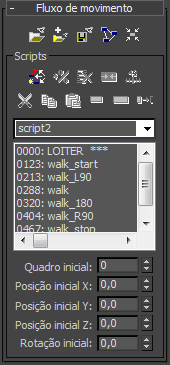
Um script de amostra, como aparece no grupo de Scripts na implementação Fluxo de movimento
Os scripts aleatórios variam a ordem dos clipes encontrados no Gráfico de fluxo de movimento. Scripts são executados em uma ordem decrescente para animar o caractere. Clique em Reproduzir para exibir os movimentos no bípede.
Depois que um script for montado, você terá controles adicionais que permitem ajustar o quadro inicial, as localizações X, Y ou Z iniciais e a rotação inicial da animação.
Procedimentos
Para criar um script de Fluxo de movimento:
- Crie um gráfico de fluxo de movimento com três ou mais arquivos de movimento.
Para obter informações sobre como configurar o gráfico, consulte Criar vários clipes no Gráfico de fluxo de movimento.
- Na implementação Fluxo de movimento
 grupo Scripts, clique em
grupo Scripts, clique em  (Definir script) e selecione uma sequência de clipes da caixa de diálogo Gráfico de fluxo de movimento.
(Definir script) e selecione uma sequência de clipes da caixa de diálogo Gráfico de fluxo de movimento. Quando você selecionar os clipes na caixa de diálogo Gráfico de fluxo de movimento, eles serão adicionados à lista de scripts.
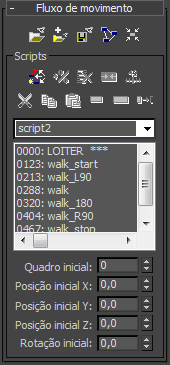 Nota: As transições são automaticamente executadas no Gráfico de fluxo de movimento à medida que você adiciona clipes ao script.
Nota: As transições são automaticamente executadas no Gráfico de fluxo de movimento à medida que você adiciona clipes ao script. - Dê um nome novo e descritivo ao script.
Adicionar um nome descritivo é menos confuso, se você precisar anexar arquivos do Editor de fluxo de movimento.
- Clique em
 (Reproduzir a animação) para ver o bípede mover-se para os clipes scriptados.
(Reproduzir a animação) para ver o bípede mover-se para os clipes scriptados. 
- Clique em
 (Parar animação). Altere a configuração de Quadro inicial para 25 e mova o controle deslizante do quadro.
(Parar animação). Altere a configuração de Quadro inicial para 25 e mova o controle deslizante do quadro. Agora o bípede manterá sua posição inicial até o quadro 25 e iniciará o movimento.
- Altere a configuração da Posição inicial X:, Y,: ou Z:
Essas configurações permitem controlar a posição dos passos que o personagem segue.
- Altere o parâmetro da configuração Rotação inicial para 90.
Frequentemente, os passos em um arquivo BIP não são orientados na direção que você deseja. Esse parâmetro permite ajustar a direção do personagem.